
या मॅन्युअलमध्ये, व्हिडिओ स्वरूपसह ISO प्रतिमेपासून Windows 10 बूट डिस्क तयार करण्याचे अनेक मार्ग, तसेच अधिकृत सिस्टम प्रतिमा कुठे आणि कसे डाउनलोड करावे याबद्दल माहिती आणि डिस्क लिहिताना कोणती त्रुटी प्रारंभिक वापरकर्ते प्रारंभ करू शकते याबद्दल माहिती. हे देखील पहा: विंडोज 10 बूट फ्लॅश.
डिस्कवर लिहिण्यासाठी ISO प्रतिमा डाउनलोड करा
आपल्याकडे आधीपासूनच ओएस प्रतिमा असल्यास, आपण हा विभाग वगळू शकता. आपल्याला विंडोज 10 सह ISO डाउनलोड करण्याची आवश्यकता असल्यास, मायक्रोसॉफ्टकडून मूळ वितरण प्राप्त केल्यावर आपण ते पूर्णपणे अधिकृत मार्गांमध्ये करू शकता.
यासाठी आवश्यक असलेले सर्व अधिकृत पृष्ठ https://www.microsoft.com/ru-ru/softwostwost.com/ru -ru/software-Download/windows10 नंतर ते तळाशी असलेल्या "डाउनलोड टूल" वर क्लिक करा. बटण मीडिया क्रिएशन टूल युटिलिटी लोड होईल, चालवा.
चालू असलेल्या युटिलिटिमध्ये आपण विंडोज 10 दुसर्या संगणकावर विंडोज 10 स्थापित करण्यासाठी ड्राइव्ह तयार करण्याची योजना आखत आहात, ओएसची इच्छित आवृत्ती निवडा आणि नंतर आपण डीव्हीडी डिस्कवर लिहिण्यासाठी ISO फाइल डाउनलोड करू इच्छित असल्याचे निर्दिष्ट करणे आवश्यक आहे. , त्याचे स्थान निर्दिष्ट करा आणि शेवटच्या डाउनलोडसाठी प्रतीक्षा करा.
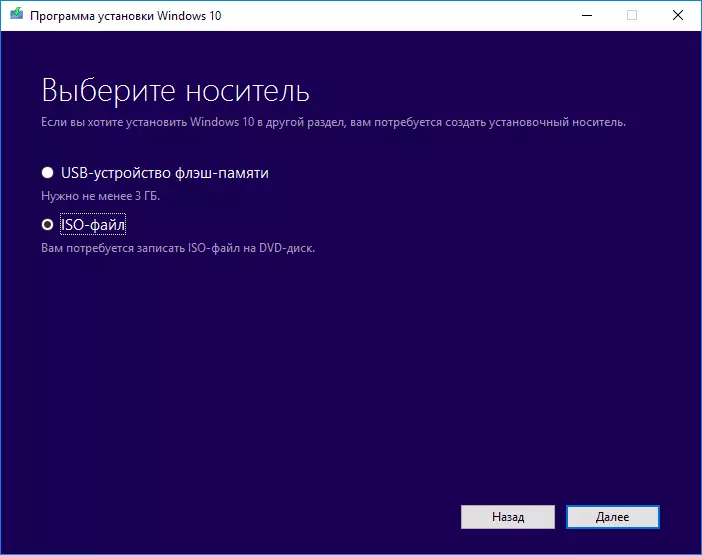
काही कारणास्तव ही पद्धत येत नाही, तेथे अतिरिक्त पर्याय आहेत, मायक्रोसॉफ्टमधील विंडोज 10 डाउनलोड कसे करावे ते पहा.
ISO पासून विंडोज 10 बूट डिस्क रेकॉर्ड करा
विंडोज 7 सह प्रारंभ करणे, आपण तृतीय पक्ष प्रोग्राम वापरल्याशिवाय डीव्हीडी डिस्कवर एक ISO प्रतिमा बर्न करू शकता आणि प्रथम मी आपल्याला ही पद्धत दर्शवेल. मग - डिस्क रेकॉर्डिंगसाठी विशिष्ट प्रोग्राम वापरून रेकॉर्डिंगचे उदाहरण देईल.
टीप: नवशिक्या वापरकर्त्यांच्या वारंवार त्रुटींपैकी एक - ते डिस्कवर आयएसओ प्रतिमा नियमित फाइल म्हणून लिहितो, i.e. परिणाम एक सीडी आहे, ज्यामध्ये आयएसओ विस्तारासह काही फाइल असते. म्हणून ते चुकीचे बनवा: आपल्याला Windows 10 बूट डिस्कची आवश्यकता असल्यास, आपल्याला डिस्क प्रतिमेची सामग्री लिहावी लागेल - डीव्हीडी डॉकवर ISO प्रतिमा "अनपॅक".
Windows 7, 8.1 आणि विंडोज 10 मध्ये डाउनलोड केलेले ISO रेकॉर्ड करण्यासाठी, अंगभूत डिस्क प्रतिमा रेकॉर्डिंग म्हणजे, आपण उजव्या माऊस बटणासह आयएसओ फाइलवर क्लिक करू शकता आणि "डिस्क प्रतिमा लिहा" आयटम निवडा.
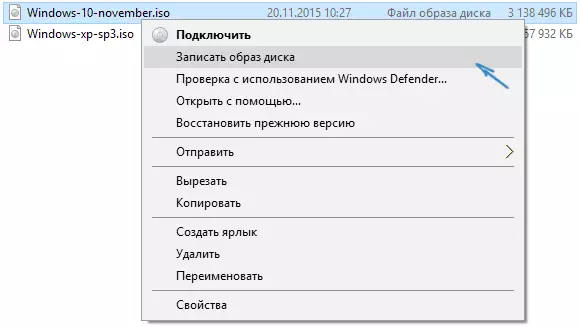
एक साधा उपयोगिता उघडेल ज्यामध्ये आपण ड्राइव्ह निर्दिष्ट करू शकता (आपल्याकडे बरेच काही असल्यास) आणि "लिहा" क्लिक करा.

त्यानंतर, डिस्क प्रतिमा रेकॉर्ड केली जाईल तेव्हा ते वाटेल. प्रक्रियेच्या शेवटी, आपल्याला एक तयार-टू-वापरलेले विंडोज 10 बूट डिस्क प्राप्त होईल (अशा डिस्कवरून बूट करण्याचा एक सोपा मार्ग म्हणजे संगणकात किंवा लॅपटॉपवर बूट मेन्यूवर कसे जायचे ते लेखात वर्णन केले आहे.
व्हिडिओ निर्देश - विंडोज 10 बूट डिस्क कशी बनवायची
आणि आता तेच दृश्य आहे. प्रणालीच्या अंगभूत साधनांच्या रेकॉर्डिंगच्या पद्धतीव्यतिरिक्त, या उद्देशासाठी तृतीय पक्ष कार्यक्रमांचा वापर दर्शविला आहे, जे खालील लेखात देखील वर्णन केले आहे.Ulrriso मध्ये बूट डिस्क तयार करणे
आमच्या देशात डिस्क प्रतिमांसह कार्य करण्यासाठी सर्वात लोकप्रिय कार्यक्रम ulrtriso आहे आणि त्यासह आपण संगणकावर विंडोज 10 स्थापित करण्यासाठी बूट डिस्क देखील करू शकता.
हे खूप सोपे केले जाते:
- कार्यक्रमाच्या मुख्य मेनूमध्ये (शीर्षस्थानी), "साधने" निवडा - "सीडी प्रतिमा रेकॉर्ड करा" (आम्ही डीव्हीडी लिहितो की तथ्य असूनही).
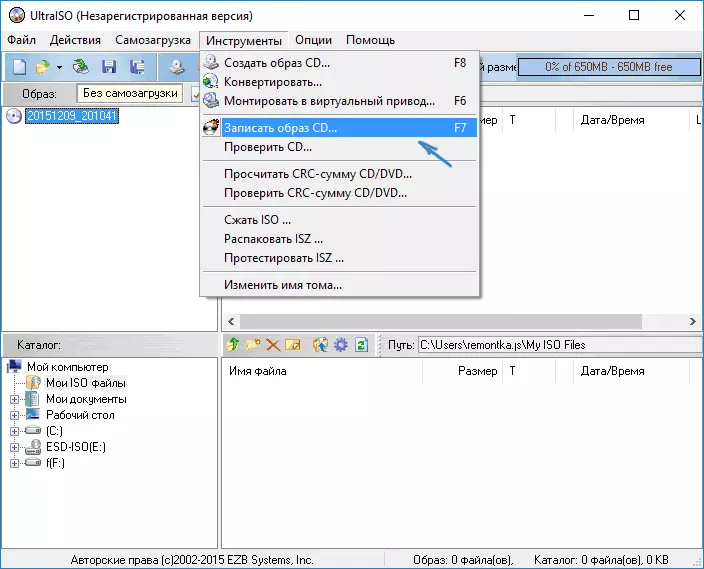
- पुढील विंडोमध्ये, विंडोज 10 फाइल, ड्राइव्ह, तसेच रेकॉर्डिंग गतीचा मार्ग निर्देशीत करा: ते मानले जाते की वेगळ्या वेगळ्या पद्धतीने, भिन्न संगणकांवर रेकॉर्ड केलेल्या डिस्कच्या समस्या मुक्त वाचन अधिक शक्यता आहे. उर्वरित पॅरामीटर्स बदलले जाऊ नये.
- "लिहा" क्लिक करा आणि रेकॉर्डिंग प्रक्रियेची प्रतीक्षा करा.
तसे, कोणत्या तृतीय पक्षांच्या उपयुक्ततेचा वापर ऑप्टिकल डिस्क रेकॉर्ड करण्यासाठी केला जातो - केवळ रेकॉर्डिंग गती आणि त्याचे इतर पॅरामीटर्स (जे या प्रकरणात आवश्यक नाहीत) सेट करण्याची क्षमता.
इतर विनामूल्य कार्यक्रमांच्या मदतीने
डिस्क रेकॉर्डिंगसाठी इतर अनेक कार्यक्रम आहेत, त्यापैकी जवळजवळ सर्व (आणि कदाचित सर्व) डिस्कवरून डिस्क रेकॉर्डिंग वैशिष्ट्ये आहेत आणि डीव्हीडीला विंडोज 10 वितरणासाठी योग्य आहेत.
उदाहरणार्थ, अश्पमू बर्निंग स्टुडिओ मुक्त, या प्रकारच्या प्रोग्रामच्या सर्वोत्तम (माझ्या मते) प्रतिनिधींपैकी एक. "डिस्क प्रतिमा" निवडण्यासाठी देखील पुरेसे आहे - "एक प्रतिमा बर्न करा", त्यानंतर साध्या आणि सोयीस्कर आयएसओ रेकॉर्ड विझार्ड सुरू होईल. इतर उदाहरणांसह, अशा उपयुक्तता डिस्क रेकॉर्डिंगसाठी सर्वोत्तम विनामूल्य प्रोग्रामसह परिचित होऊ शकतात.
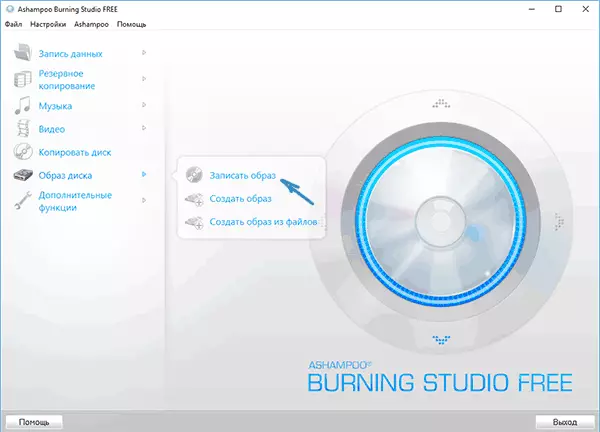
नवख्या वापरकर्त्यासाठी मी हे सूचना शक्य तितक्या स्पष्ट करण्याचा प्रयत्न केला, तथापि, आपल्याकडे काही प्रश्न असल्यास किंवा काहीतरी कार्य करत नसल्यास, समस्येच्या वर्णनासह टिप्पण्या लिहा आणि मी मदत करण्याचा प्रयत्न करू.
